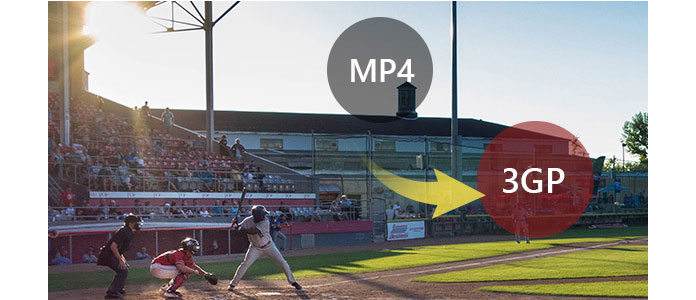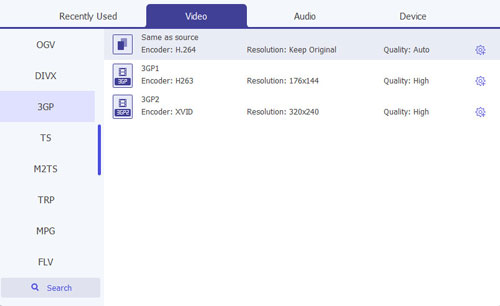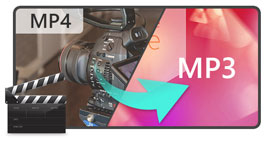Konverter MP4-video til 3GP til afspilning på mobiltelefoner
Har du nogensinde været generet af problemet, at du ikke kan afspille alle videoer på din mobiltelefon, hvad enten det er Android-telefon eller iPhone?
For videoer, der er optaget af videokameraet, eller videoer, der er downloadet online, eller videoer, du får fra et andet sted, møder du muligvis dette uplayelige problem. Undertiden skyldes det, at videostørrelsen er for stor, men den mest mulige årsag er, at formatet ikke understøttes.
For at løse dette problem skal du først konvertere videoen.
Som det er almindeligt kendt 3GP er det format, der understøttes af de fleste mobiltelefoner, hvad enten det gælder Android eller Apple. Som et almindeligt set videoformat, MP4 understøttes ikke af alle enheder.
Her introducerer vi 2 nemme måder at konvertere MP4 til 3GP til mobile enheder.
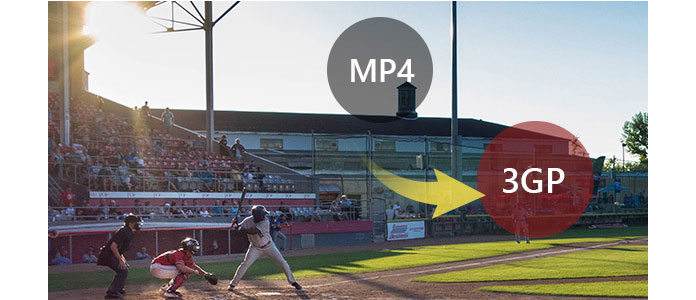
Sådan konverteres og redigeres MP4-video til 3GP på computeren
Den første metode er at bruge tredjepartssoftware, Video Converter Ultimate, til at hjælpe dig med at foretage konvertering af MP4 til 3GP.
Video Converter Ultimate Til Mac
- Download og konverter video til MP4, MOV, AVI, MKV, MP3, FLAC og andre video / lydformater.
- Support 1080p HD / 4K UHD-videooverførsler og -konvertering.
- Kraftige redigeringsfunktioner. Drej / klip / flet / beskær video, juster output-videoeffekter og tilføj personligt billede eller tekst vandmærke.
- Forbedr videokvaliteten, og tilføj flere video / lydeffekter, inklusive 3D.
- Tilføj nyt undertekst / lydspor og fjern det originale lydspor.
- Support tilføj billeder, vandmærke og tekst til videoklip og ændring af farve, skrifttype og størrelse på teksten.
1Kør programmet, og klik derefter på knappen Tilføj filer øverst. I MP4-vinduet skal du vælge MPXNUMX-videofilen og klikke på Åbn for at indlæse den til programmet.

2Klik på rullemenuen Konverter alt til, indtast "3GP" i hurtigsøgningsfeltet, og alle 3GP-formateringsmuligheder vises til højre. Vælg den, der passer bedst til din telefon.
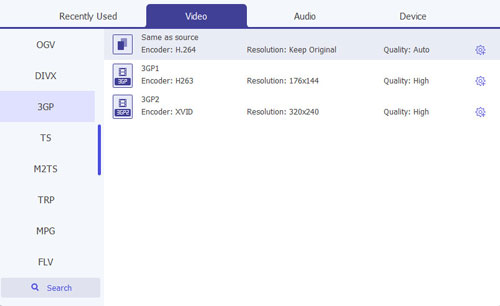
3Gå til feltet Gem til, vælg destinationsmappe, hvor den konverterede 3GP-fil skal gemmes, og klik derefter på Konverter alle-knappen for at starte konverteringen

Vent et kort stykke tid, så får du den konverterede video i den destinationsmappe, du vælger.
Før du begynder at konvertere, kan du gøre det rediger MP4-filen kan lide, rotere, beskære, klip, vende, vandmærke, forbedre, osv.
Du kan tjekke videoen nedenfor for at konvertere MP4 til 3GP:
Sådan konverteres MP4 til 3GP online
Bortset fra softwaren, der hjælper dig med at konvertere MP4 til 3GP på din computer, kan du også prøve online konverteringsværktøjet gratis uden at installere noget program.
Her tager vi Aiseesoft Gratis Online Video Converter som eksemplet for at vise dig, hvordan du ændrer MP4 til 3GP.
1Gå til https://www.aiseesoft.com/free-online-video-converter/, klik på knappen "Tilføj filer til konvertering" for at aktivere launcheren, og upload derefter MP4-filen til denne side.
2Derefter kan du vælge dit foretrukne 3GP-format som outputformat.
3Klik på "Konverter" for at begynde at konvertere MP4 til 3GP online gratis.

Denne side fokuserer på at vise dig 2 nemme måder at konvertere MP4 til 3GP. Du kan konvertere og redigere MP4 til 3GP på den første metode, og du kan bruge den anden måde at ændre MP4 til 3GP online gratis. Vælg den bedre, og begynd at foretage konverteringen.
Tips
1. Du skal konvertere en MP4-fil til 3GP-fil én efter én, fordi den ikke giver dig mulighed for at downloade bulk.
2. Du kan også markere "Send et downloadlink til min e-mail" for at få den konverterede 3Gp-fil via din e-mail.
3. Sammenlignet med den første metode, vil du bemærke, at dette online konverteringsprogram mangler i nogle redigeringsfunktioner, og de understøttede formater er begrænset.
Hvad synes du om dette indlæg?
Fantastike
Rating: 4.8 / 5 (baseret på 138 ratings)